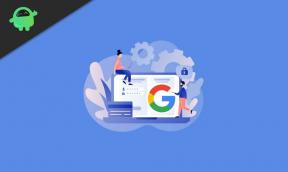Kuinka unohtaa Wi-Fi-verkko aiemmin yhdistetyssä Macissa
Macos Opas / / August 04, 2021
Mainokset
Jos unohdat minkä tahansa Wi-Fi-verkon Mac-tietokoneestasi, se voi auttaa sinua yhdistämään uudelleen minkä tahansa WiFi-yhteyden, joka joko ei vastaa tai on jumissa yhdistämisvaiheessa. Jos käytät julkista Wifiä, muista unohtaa se, joten se ei muodosta yhteyttä automaattisesti. Nämä ovat muutamia vaiheita, joiden avulla voit suojata Mac-tietokoneesi ei-toivotulta Wi-Fi-yhteydeltä.
MacBook tunnistaa automaattisesti kaikki Wi-Fi-kanavat, joihin olet säännöllisesti liittynyt, niiden tunnuslauseilla. Jos aiemmin yhdistämäsi verkko ei toimi nyt, sen poistaminen ja liittyminen uudelleen on loistava valinta aloittaa vianetsintä.
Tässä artikkelissa opit unohtamaan Wi-Fi-verkon Macissa, jotta tietokoneesi ei muodosta yhteyttä automaattisesti väärään verkkoon ja löytää etsimäsi verkon helposti. Joten tuhlaamatta enää, aloitetaan täydellinen oppaamme.

Mainokset
Kuinka unohtaa Wi-Fi-verkko aiemmin yhdistetyssä Macissa?
Siirry kohtaan Järjestelmäasetukset. Napauta tätä varten valikkorivin vasemmassa yläkulmassa olevaa Apple-kuvaketta ja napsauta Järjestelmäasetukset.

Napauta sitten Järjestelmäasetuksista Verkko-vaihtoehtoa.
Napauta sen jälkeen ikkunan alaosassa olevaa Lisäasetukset-painiketta. Muista, että ennen kuin teet tämän, muista valita Wi-Fi ikkunan vasemmasta reunasta.

Valitse sitten verkko, jonka haluat poistaa.
Mainokset
Huomautus: Jos sinun on poistettava useita verkkoja, komento + napsauta jokaista verkkoa manuaalisesti. Tämän jälkeen paina “-” poistaaksesi verkot.
Napauta nyt ponnahdusvalikosta Poista poista verkot. Napauta myös Käytä kaikille poistaaksesi kaikki valitsemasi verkot.
Voit välttää Wi-Fi-verkkojen tallentamisen tulevaisuudessa poistamalla valinnan Muista verkot, joihin tämä tietokone on liittynyt:
Mainokset

Napsauta OK-painiketta, jonka näet ikkunan oikeassa alakulmassa.

Viimeinkin napauta Käytä-painiketta muutosten soveltamiseksi.

Se siitä. Voit nyt sulkea järjestelmäasetussivun. Nyt kun liityt verkkoon, jonka olet aiemmin poistanut, sinun on valittava se manuaalisesti MacBook Wi-Fi -valikosta ja sinun on täytettävä salasana uudelleen.
Johtopäätös
Jos sinulla on vaikeuksia muodostaa yhteys Wi-Fi-verkkoon, voit poistaa ongelman vianmäärityksen poistamalla kanavaluettelon. Useimmissa tilanteissa tallennettu Wifi voi muodostaa yhteyden automaattisesti myös julkisissa paikoissa. Tämä voi johtaa henkilökohtaisten ja pankkitietojesi vuotamiseen. Joten muista unohtaa kaikki julkaistavat Wi-Fi-tiedot Starbucksista tai Mac-lentokentältä.
Toimittajan valinta:
- Superboost WiFi Booster: Onko kyseessä huijaus vai todella
- 5 Tärkeää tietoa reitittimen USB-portista, joka sinun on tiedettävä
- Parhaat vinkit Internet-nopeuden lisäämiseksi kotona ja toimistossa WiFi-verkossa
- AirPodit katkaistaan Macista | Kuinka korjata
- Parhaat työkalut tietojen palauttamiseksi kiintolevyiltä ja muistikorteilta
Rahul on tietojenkäsittelytieteen opiskelija, jolla on valtava kiinnostus tekniikan ja salausvaluutan aiheisiin. Hän viettää suurimman osan ajastaan joko kirjoittamalla tai kuuntelemalla musiikkia tai matkustelemalla näkymättömissä paikoissa. Hän uskoo, että suklaa on ratkaisu kaikkiin hänen ongelmiinsa. Elämä tapahtuu, ja kahvi auttaa.